电影解说怎样设置画质,分享 | “让各种标准规格的电影画面填满你的屏幕” MadVR Envy视频处理

现在大量的电影画面都会使用标准的宽高比例来进行制作,例如2.35:1, 2.39:1, 2.40:1和1.85:1,标准的电视高清节目或者体育赛事就会使用16:9的宽高比来进行显示,而大量的电影则是采用2.35:1宽屏幕的格式来制作。

不同的电影格式,让屏幕的空间浪费了
但往往我们在16:9的屏幕上观看电影内容的时候,会发现电影画面的上下两侧会出现黑色边框,很明显这个电影图像采用了宽屏幕的规格进行制作,有可能是2.35:1或者2.40:1。追求全屏显示电影内容的朋友,往往会选择放大屏幕内容的方式,但这样做的缺点也非常明显,就是把图像放大,屏幕只显示原有电影内容的中间部分,两侧将会被裁切掉。
另一边厢,如果家里的影院系统采用的是2.35:1的屏幕时,在播放2.35:1的电影时当然能完整显示,但当播放16:9的节目时,图像的两侧就会出现两个多余的黑边,如果和上面的处理方法一样,把图像放大以填满屏幕,那我们也会损失掉电影画面上面和下面的内容。所以说,利用裁切的方法来让电影画面填充整个屏幕,这是一种牺牲电影效果的方式,是没有办法之中的办法。

大部分家里安装了2.35:1屏幕的系统,都会加装变形镜头搭配投影机使用,变形镜头会把原来是16:9满屏的电影内容扩展成2.35:1的方式显示。同时,某些播放机会自动检测电影图像,无论是2.40:1或者1.78:1,只要检测到电影的画面的上下两边出现黑边,播放机就会自动把图像进行拉伸以填满整个屏幕,同时裁切多余的黑边,这时候就真正可以在2.35:1的投影幕上,享受2.35:1的电影画面了。
但如果你的投影机或者播放机不够智能,那么变形镜头的使用就有明显的缺点了,例如,一些电动镜头需要在播放不同电影内容的时候,需要一些时间调整,来回移动镜头位置可能会随着时间的推移导致一些焦点漂移。此外有许多电影和节目会来回改变它们的纵横比,需要您在电影中间调整镜头,例如那些穿插这IMAX镜头和2.35:1的电影。
此外,利用变形镜头放大观看范围内容时,黑条区域中显示的任何字幕或 OSD 元素(如音量条或章节选择)都将被截断或“不可见”,被屏蔽到屏幕之外,有没有办法解决这些问题呢?
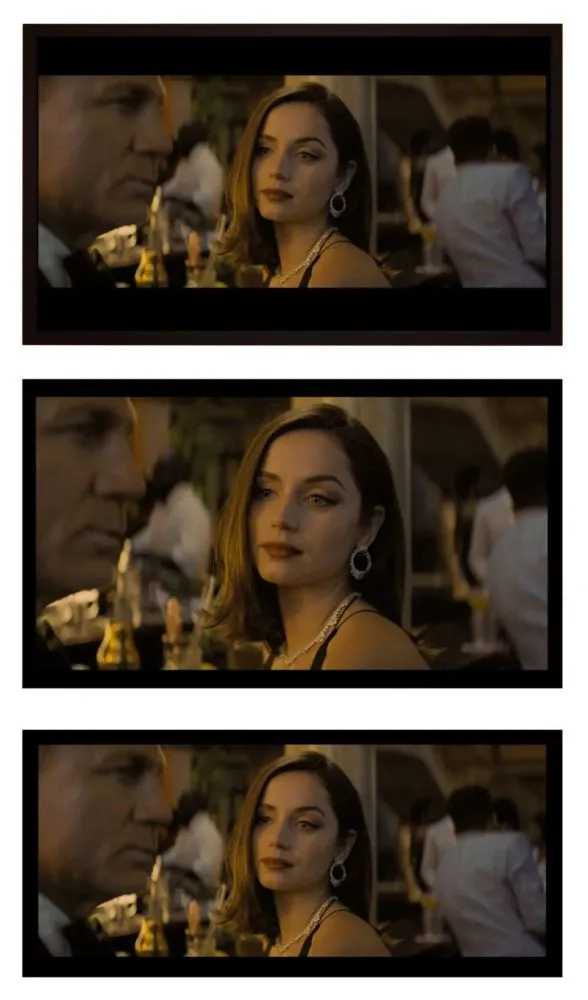
例如播放《007: No Time to Die》,如果在16:9的屏幕上播放(上图),就会看到上下两条黑标,而在2.35:1的宽屏幕上播放则是刚刚好(下图),而大部分人为了妥协视觉效果,会放大并且裁切图像(中图),这样就牺牲左右两侧的电影内容。
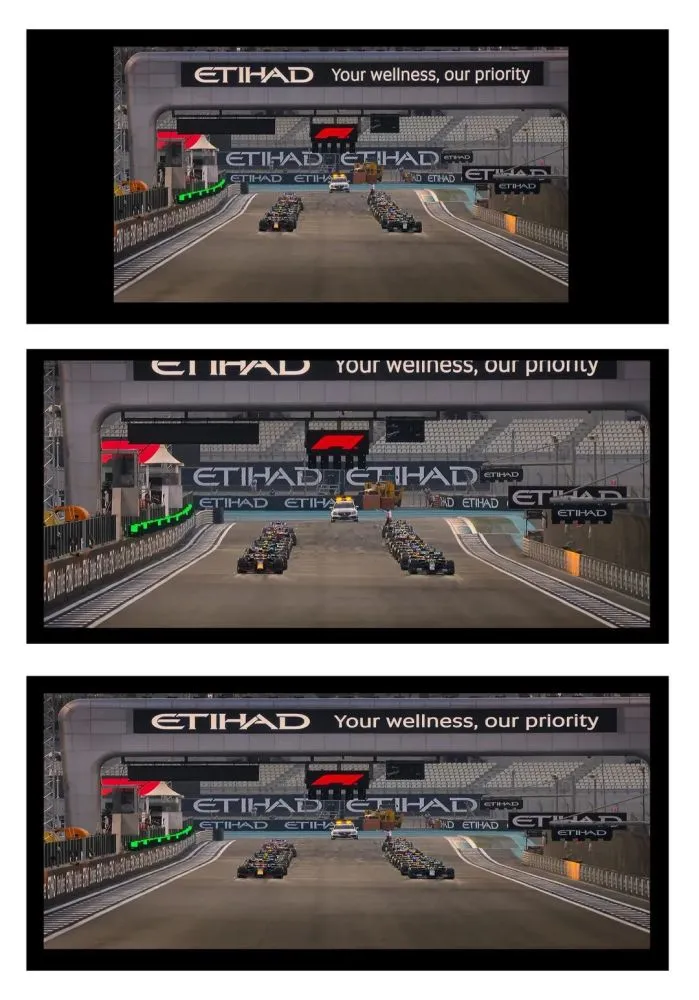
同样,如果在2.35:1的宽屏幕上播放16:9的电视节目(上图),左右两侧就会出现多余的黑边框,如果采取放大的方式就会裁切了屏幕上方的内容(中图),当然还有一种十分不健康的方式,就是直接把图像左右拉伸填满屏幕(下图)。
MadVR已经为了准备好解决方案
最理想的观看电影的方式,当然就是满屏观看电影内容,当我们往往会播放不同长宽比例的视频,MadVR作为一款近乎全能的视频处理器,不但可以针对颜色等图像品质进行处理,还能够对图像的延伸和填充提供了相当多的可能性。
5个核心功能:
在16:9的屏幕中,可以把2.35:1等宽屏图像进行上下拉伸处理
在2.35:1的屏幕中,可以把16:9等宽屏图像进行左右拉伸处理
可以针对2.35:1、2.40:1、1.85:1、1.78:1等等多个视频规格进行处理
拉伸的范围、幅度、细节都可以手动处理
播放器的控制菜单、字幕等内容出现的时候,自动更变拉伸效果

关于MadVR Envy
上海米乐影音代理的MadVR最新的视频处理器Envy,Envy就会自动识别信号源,再根据投影机的特性,自动计算出最好的处理方式,实时地把处理过后的信号交给投影机显示,达到系统最佳的显示效果。例如4K和8K的视频优化和色彩校正:4K HDR Dynamic Tone Mapping,还有HDR部分的处理和实时修正,当然还有本文要介绍的这个画面无黑边处理功能:Motion Interpolation & Black Bar Detection。
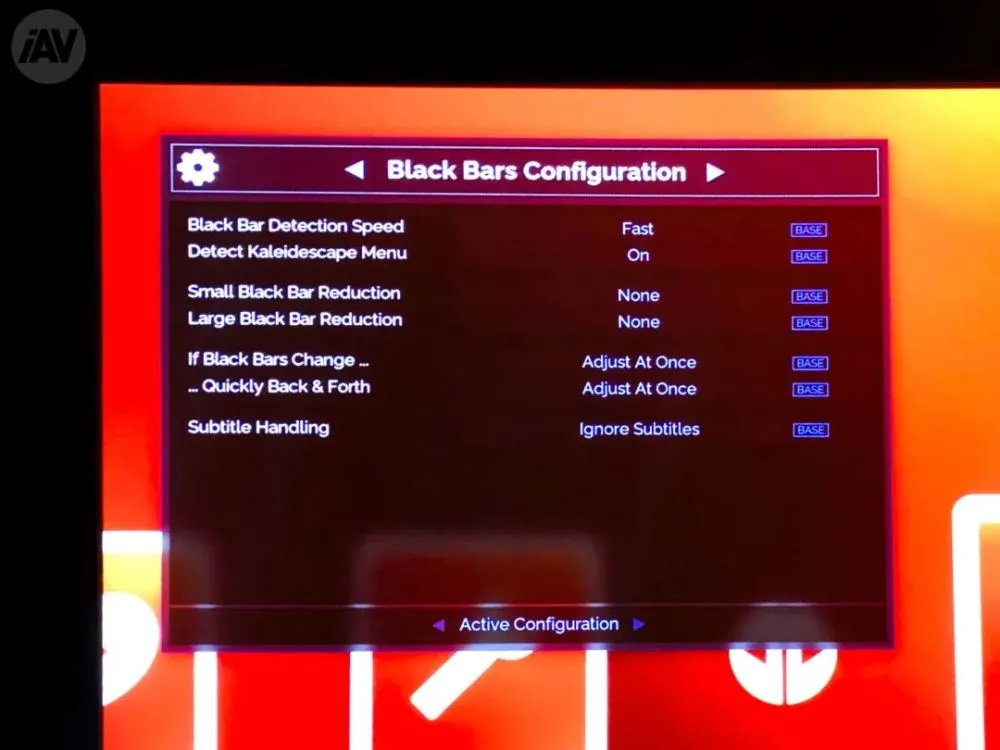
启动机器后并且链接播放器和投影机/电视,我们可以调出Black Bars Configuration,我们就可以手动调整整个画面,让不同宽高比的的画面填满屏幕,这里还有一些特殊功能,例如如果屏幕弹出了字幕、蓝光碟菜单、播放机设定菜单,画面就会自动调整,让那些菜单或者字幕内容出现,而且Envy是自动变换,不需要另外设定。

Envy针对不同画面的设定提供了几乎所有的宽高比独立选项,这里就需要用户自己按照需求独立调整,虽然有点不太人性化,但是这样的细节设定,可以让不同的视频画面都得到照顾。
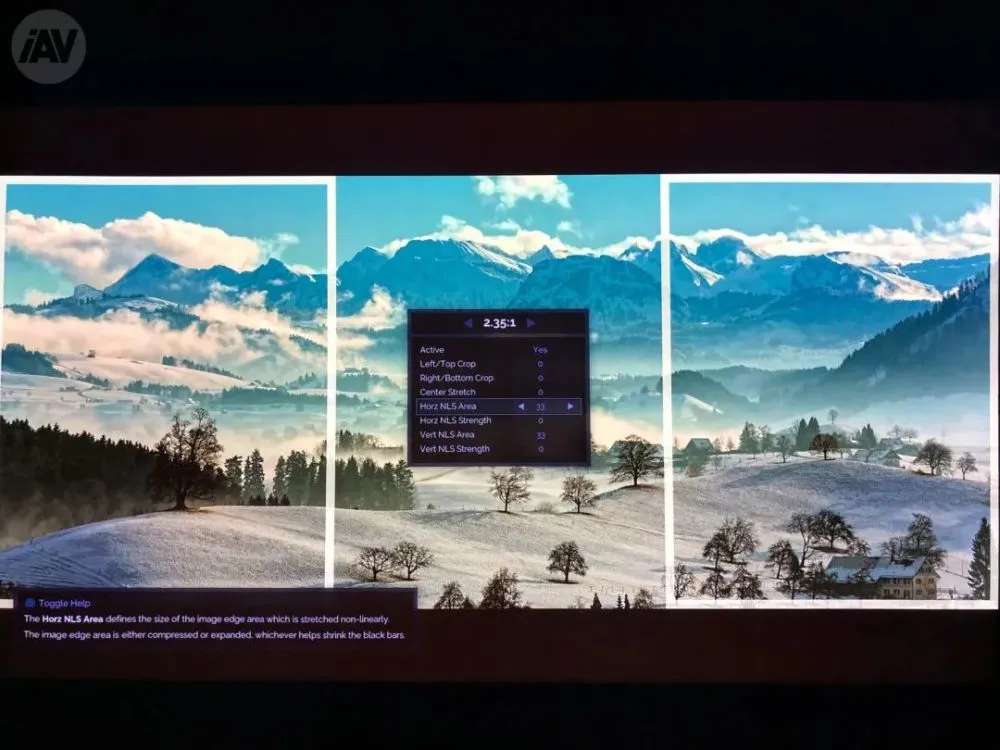
例如点开2.35:1的设定页面,我们首先开启Active,然后调整Left和Right,屏幕就会自动改变,比较特点的地方是,无论屏幕扩大还是缩减,区域会限定在指定位置,例如上图有3个白色框,每个调整都会针对左右的位置。例如16:9的画面,就会扩充左右白色边框的内容,来填满2.35:1的屏幕,而如果使用的是16:9的屏幕,就可以把2.35:1画面的上下部分延伸,以填满16:9的屏幕。
16:9的画面扩充成2.35:1显示
例如以下几个画面,这些蓝光碟的菜单都是16:9的宽高比,但是通过Envy的处理,画面可以简单变成2.35:1的规格显示,而且屏幕上居然没有明显的拉伸感觉,任务的轮廓依然很正常,关键是填满整个屏幕的效果,让视觉相当舒服。

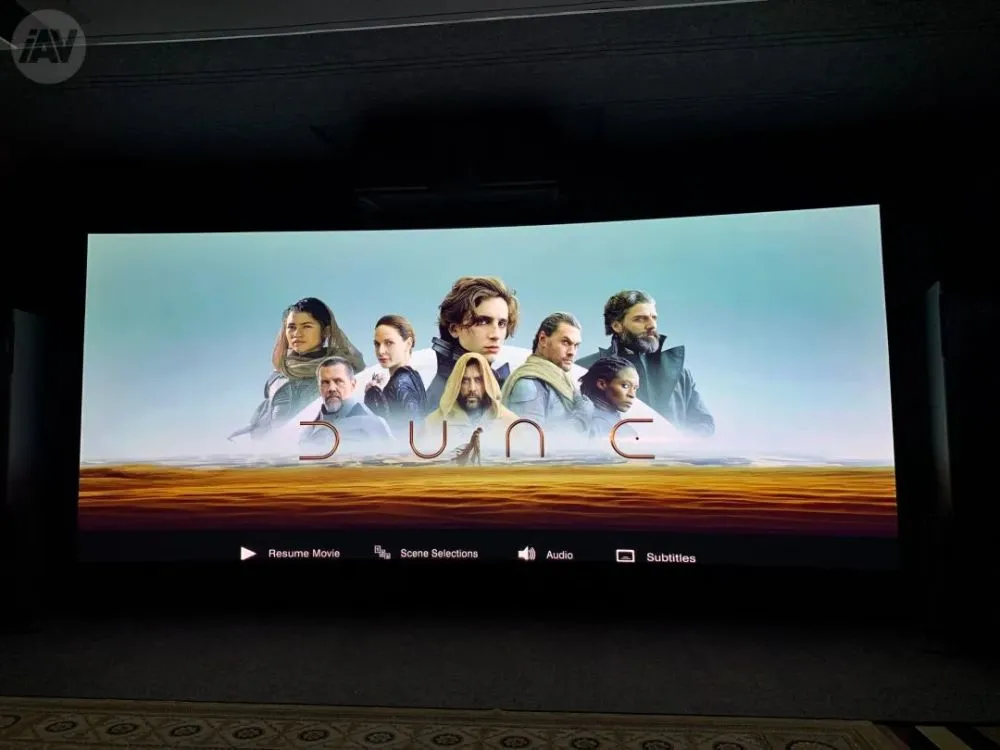
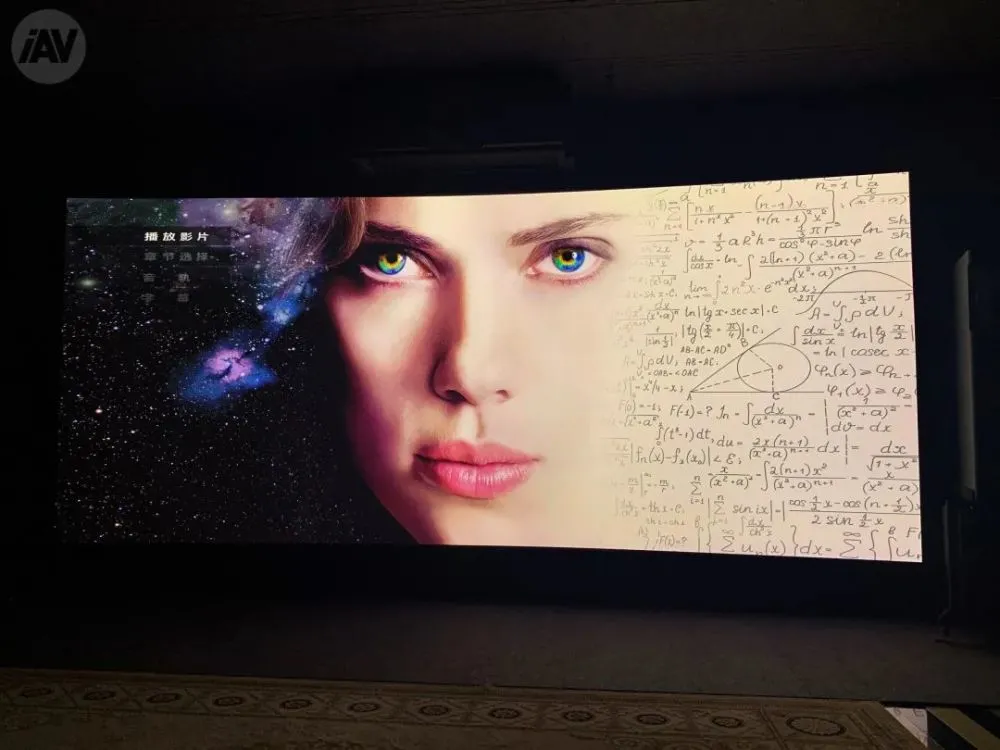

画面的色彩、密度与清晰度依然出色
进入播放环节,我们试播了1.78:1、1.85:1和2.35:1的电影,屏幕是2.40:1的宽屏幕,通过比较可以发现画面依然保持很好的观感,特别是色彩和UHD的清晰度都没有衰减电影解说怎样设置画质,而且字幕位置会自动调整到屏幕内,叠加到电影画面里面。


播放IMAX纪录片《哈勃》的时候,太空画面从16:9转成2.40:1,视觉效果更加震撼。

如果播放杜比演示碟,当中的声道测量画面电影解说怎样设置画质,虽然原生是16:9的画面,但是扩充成2.40:1之后,可以看到画面的边缘线条有轻微的扭曲,但不影响观感。

播放其他IMAX电影,例如《蝙蝠侠: 黑暗骑士》或者《超体》,依然可以被填满画面的视觉效果震撼到。如果家里有2.35:1的屏幕,是不是所有的原生16:9的电影都可以利用Envy的处理重新看一次,看来这是个不错的体验。
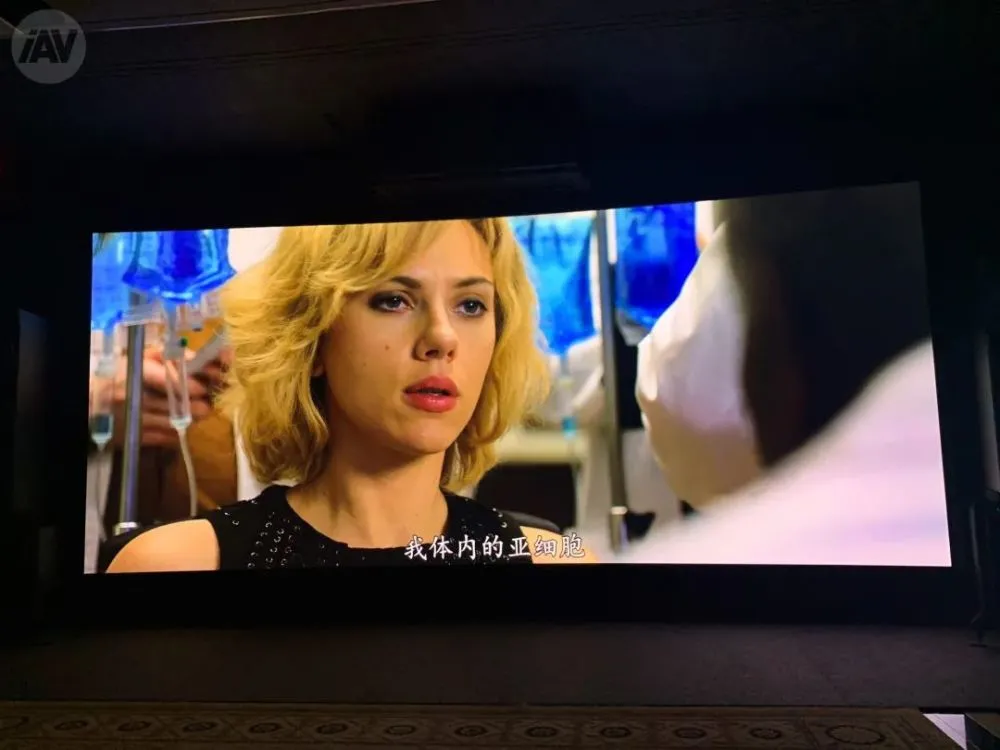
米乐影音香港旗舰店
米乐影音中国总部/上海旗舰店
